Photoshop给人物照片制作出羽毛飞舞的效果
笔荷 人气:0Photoshop给人物照片制作出羽毛飞舞的效果,为图像增添一份神秘和梦幻感。效果图:

操作步骤:
(1)选择一张合适的图片,确保人物的姿势和动作适合添加羽毛飞舞的效果。最好的选择是具有一些运动或跃动感的图片,这将使羽毛效果更加逼真。
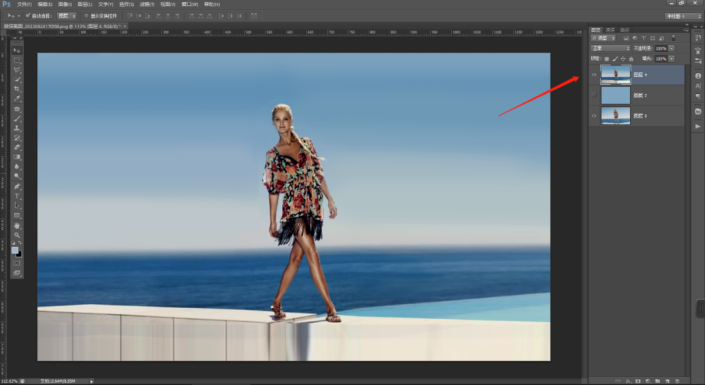
(2)我们自制羽毛图案,或者找一个羽毛素材图。
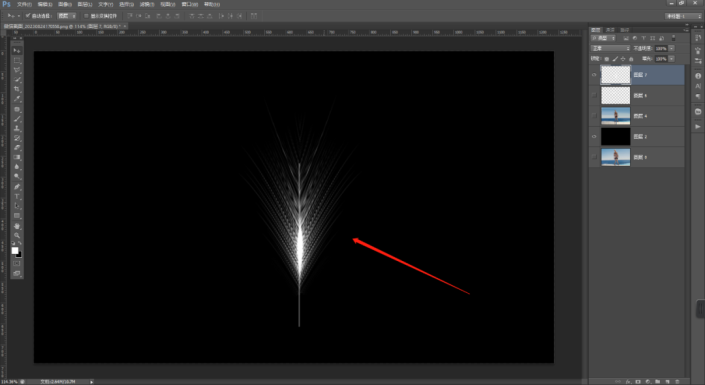
(3)我们通过自由变换中的变形调整羽毛的形态。
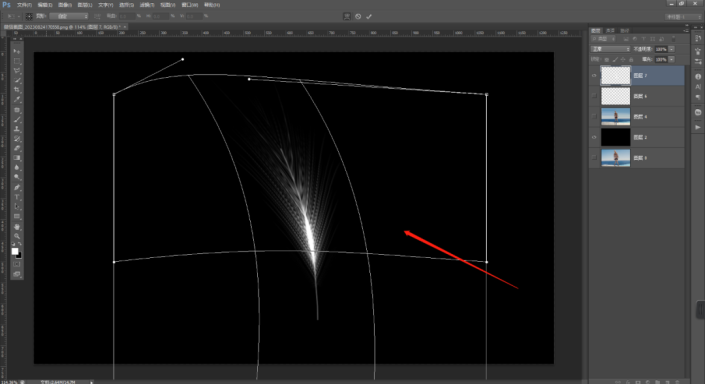
(4)我们将羽毛图案定义为画笔预设。
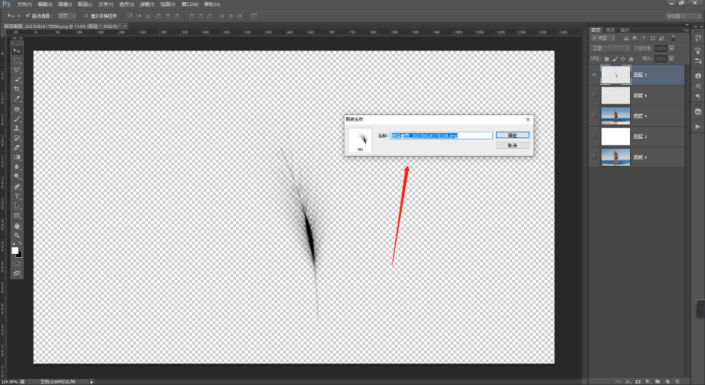
(5)我们选择羽毛画笔,设置一下羽毛画笔的颜色形态和分布形态。
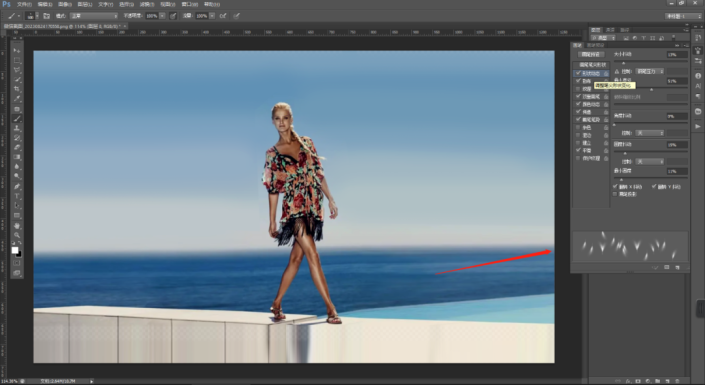
(6)我们设置一下前景色和背景色。
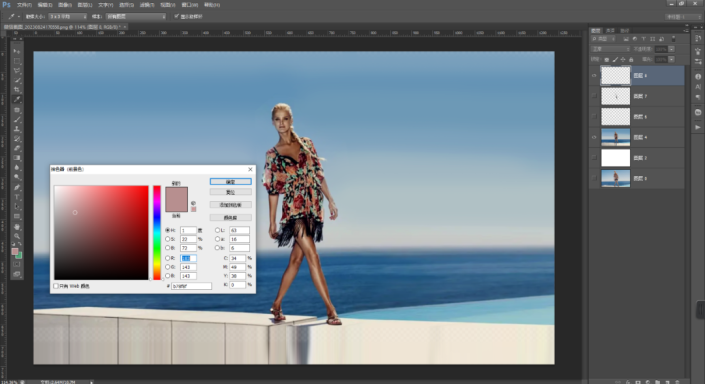
(7)画笔设置完成后,就可以绘制羽毛效果了。在羽毛图层上,可以使用“投影””内阴影”等图层样式,来为羽毛添加适当的光影效果,以使其与图片更好地融合。
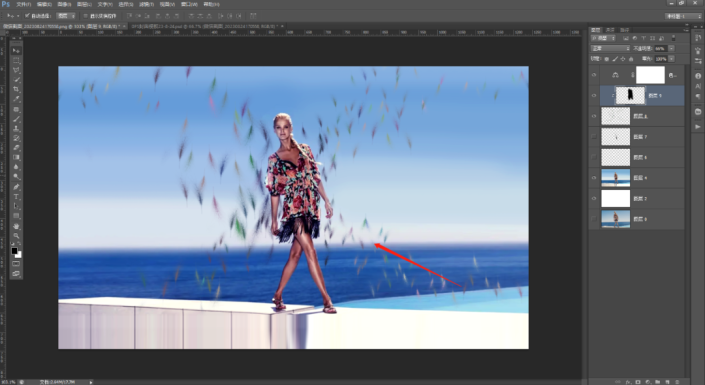
完成:

完成羽毛效果后,将图像保存为 Photoshop 文件,以便将来进行进一步的编辑。如果要将其导出为图像文件,可以选择“文件”菜单中的“导出”选项,并选择合适的文件格式。
加载全部内容